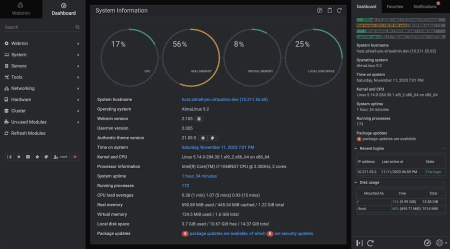Webmin to wszechstronne narzędzie do administracji serwerem Linux, dostępne z poziomu przeglądarki internetowej. Instalacja i konfiguracja na serwerze Ubuntu jest prosta i pozwala zarządzać usługami, użytkownikami, firewallem oraz wieloma aspektami systemu bez pracy w terminalu.
Wymagania wstępne
Przed instalacją –
- System Ubuntu (wersje 18.04, 20.04, 22.04 i wyższe są obsługiwane)
- Dostęp root lub sudo
- Otwarty port 10000 TCP w firewallu (domyślny port Webmina)
- Aktualny system – zalecana aktualizacja pakietów:
sudo apt update && sudo apt upgrade -y Krok 1. Dodanie repozytorium Webmin
Najprostsza metoda (oficjalny skrypt):
curl -o webmin-setup-repos.sh https://raw.githubusercontent.com/webmin/webmin/master/webmin-setup-repos.sh sudo sh webmin-setup-repos.sh W trakcie instalacji potwierdź dodanie repozytorium (naciśnij y i Enter).
Krok 2. Instalacja Webmina
Zainstaluj Webmin i sugerowane zależności:
sudo apt install --install-recommends webmin -y Możesz sprawdzić status usługi:
sudo systemctl status webmin Webmin uruchamia się automatycznie jako serwis systemowy.
Krok 3. Konfiguracja firewall
Otwórz port 10000, jeśli korzystasz z UFW lub innego firewalla:
sudo ufw allow 10000/tcp Sprawdź reguły firewall i potwierdź poprawność konfiguracji.
Krok 4. Dostęp do panelu Webmin
Wejdź w przeglądarce na adres:
https://adres-serwera:10000 Pierwsze logowanie odbywa się przez konto root lub dowolne konto użytkownika należące do grupy sudo.
Uwaga – Połączenie korzysta z samopodpisanego certyfikatu SSL, dlatego przeglądarka wyświetli ostrzeżenie bezpieczeństwa (kliknij „Zaawansowane” → „Kontynuuj”).
Krok 5. Podstawowa konfiguracja i bezpieczeństwo
- Zmiana hasła administratora – Po pierwszym zalogowaniu przejdź do zakładki „System” → „Users and Groups”, aby zmodyfikować lub utworzyć nowe konta.
- Polski interfejs – Webmin obsługuje wiele języków. Przejdź do „Webmin Configuration” → „Language” i wybierz „Polish”.
- Aktualizacje pakietów – Aktualizuj system oraz samego Webmina bezpośrednio z poziomu panelu.
- Zabezpieczenie dostępu –
- Możesz wygenerować nowy certyfikat SSL, np. przez Let’s Encrypt.
- Zaleca się skonfigurować ograniczenie dostępu do panelu (np. adresy IP, VPN).
Krok 6. Dodanie/zarządzanie usługami
Webmin umożliwia zarządzanie m.in.:
- uzytkownikami
- usługami systemowymi (SSH, FTP, Apache/Nginx, MySQL, Postfix)
- firewall’em (np. UFW/iptables)
- zadaniami cron
- monitoringiem systemu
Wybierz odpowiednią sekcję w panelu, by konfigurować poszczególne elementy. Interfejs jest intuicyjny i każde pole oraz opcję można kliknąć, aby uzyskać podpowiedź.
Dodatkowe wskazówki
- Kopia zapasowa konfiguracji – Warto regularnie wykonywać backup ustawień Webmina i systemu.
- Motywy i personalizacja – Możesz dostosować wygląd panelu (zakładka „Theme Configuration”).
- Pomoc – Dokumentacja Webmina i forum użytkowników to źródła wsparcia.
Podsumowanie – Instalacja i konfiguracja Webmina na Ubuntu sprowadza się do kilku poleceń i podstawowych ustawień firewalla. Po zalogowaniu do panelu dostępnych jest szerokie spektrum narzędzi administracyjnych, które znacząco ułatwiają codzienną pracę administratora serwera Linux.